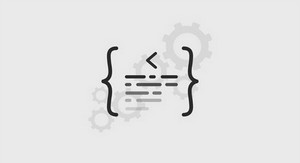Formation programmer MySQL avec Visual C++, tutoriel & guide de travaux pratiques en pdf.
Création du squelette d’application
On crée une application de type « Dialog Box ». A l’étape 2, on s’assure de cocher la case Windows Sockets. On peut déselectionner la case ActiveX Controls puisqu’on n’utilisera pas de contrôles ActiveX dans ce projet. A l’étape 3, on laisse les options par défaut. On clique ensuite sur le bouton Finish pour générer le squelette de l’application. Un répertoire MyEssai est créé et contient tous les fichiers générés parAppWizard. Notre projet contient les classes: 1. CAboutDlg: classe de la boite de dialogue A Propos 2. CMyEssaiApp: classe définissant notre objet application (constructeur de notre boite de dialogue principale et initialisation de l’application) 3. CMyEssaiDlg: classe de notre boite de dialogue principale, où nous allons ajouter tout le code au fil des pages qui suivent. Pour pouvoir utiliser la bibliothèque cliente de MySQL, il nous faudra inclure un seul fichier(mysql.h) à notre projet. On ouvre le fichier myessaidlg.h et on ajoute la ligne#include <mysql.h> (Fig. 3)
Codage de la boite de dialogue de connexion
L’objectif est de récupérer les données que l’utilisateur entre dans la boite de dialogue de connexion une fois qu’il a cliqué sur le bouton Connexion. Ce bouton renvoie IDOK à la fonction appelante. Si l’utilisateur cliquer sur le bouton Annuler, c’est IDCANCEL qui est renvoyé.
Lorsque la fenêtre principale s’affiche, l’utilisateur clique sur le bouton Connexion. Celui-ci appelle la fonction CMyEssai::OnConnect(). Celle-ci commence par créer une variable de type CConnexionDlget, via cette variable, affiche la boite de connexion en tant que boite modale, au moyen de la fonction CDialog::DoModal(). On vérifie dans le code que la fonction renvoie bien IDOK, au moyen du code suivant
void CMyEssaiDlg::OnConnect() { // On récupère les données de la boite de dialogue connexion // et on les copie dans nos variables membres.
CConnexionDlg dlg; if (dlg.DoModal() == IDOK)
Avant d’aller plus loin dans les explications, commençons par gérer notre boite de connexion. Il nous manque, d’une part, une classe pour cette boite de dialogue, et d’autre part des variables membres qui vont récupérer les données entrées par l’utilisateur. Nous avons besoin également d’accéder à la boite de dialogue de connexion depuis notre boite principale. Voici les étapes:
Une fois les contrôles placés dans la boite de connexion, et éventuellement sauvegarde des modifications, il faut lancer le ClassWizard. Il va détecter que la boite de dialogue est une nouvelle ressource.
Il faudra laisserl’option Create a new class cochée, et simplement cliquer sur OK, ce qui amènera une autre boite où il faudra saisir le nom de la classe. On entrera CConnexionDlg comme nom de classe et on laissera tous les autres champs à leur valeur par défaut. On cliquera sur OK pour valider nos modifications. A ce stade, ClassWizard a créé pour nous deux fichiers, ConnexionDlg.cpp et ConnexionDlg.h. Pour pouvoir accéder aux données membres de la classe CConnexionDlg depuis notre classe CMyEssaiDlg, il nous faudra inclure le fichier ConnexionDlg.h à MyEssaiDlg.cpp au moyen de l’ajout de la ligne #include « ConnexionDlg.h »
Ensuite, il nous manque les quatre données membres (variables membres) correspondant à nos quatre contrôle d’édition. On lance à nouveau ClassWizard et on choisit l’onglet Member Variables.